Onko iPhonesi juuttunut Apple-logoon? 4 Ratkaisua, jotka sinun on tiedettävä
Olemme kaikki olleet siellä. Jos käytät iPhonea, olet todennäköisesti kohdannut turhauttavan ongelman, kun näet iPhonesi juuttuvan Apple-logoon etkä pääse ohittamaan sitä. Ikonisen Apple-logon normaalisti miellyttävästä kuvasta tulee ärsyttävä (ja jopa paniikkia aiheuttava) näky.
Käsitteletkö tätä ongelmaa juuri nyt? Ymmärrän tunteesi, mutta onneksi olet nyt oikeassa paikassa, koska meillä on ratkaisu. Lue eteenpäin saadaksesi tietoa kaikista eri tavoista, joita voit korjata iPhone tarttui Applen logoon itseksesi.

- Osa 1. Mikä voi aiheuttaa iPhonen juuttumisen Apple-logoon?
- Osa 2. Korjaa Apple-logoon juuttunut iPhone ilman tietojen menetystä (yksinkertaisin)

- Osa 3. Pakota iPhone uudelleenkäynnistys korjaamaan Apple-logoon juuttunut iPhone (99 % epäonnistui)
- Osa 4. Palauta iPhone palautustilassa (voi aiheuttaa tietojen menetyksen)
- Osa 5. iPhonen palauttaminen DFU-tilassa (perustaisin)
- Osa 6. Entä jos ongelma johtuu laitteisto-ongelmista?
Yllä oleva video voi opettaa sinulle kuinka korjata Apple-logoon juuttunut iPhone, ja voit tutkia lisää Wondershare-videoyhteisö.
Osa 1. Mikä voi aiheuttaa iPhonen juuttumisen Apple-logoon?
Jos iPhonesi on juuttunut Apple-logoon, ihmettelet todennäköisesti, mikä aiheutti ongelman. Jos ymmärrät ongelman katalysaattorin, sinulla on paljon vähemmän todennäköistä, että se toistuu. Tutustu yleisimpiin syihin, miksi iPhonesi aloitusnäyttö saattaa juuttua Apple-logoon.
- Se on päivitysongelma – Saatat huomata sen iPhonesi juuttuu Apple-logoon heti, kun olet päivittänyt uusimpaan iOS 15 -käyttöjärjestelmään. Tämä voi tapahtua useista syistä, mutta yleensä se johtuu uusimman iOS:n asentamisesta vanhempaan puhelimeen. Sen lisäksi iOS-ongelmia, sitä pidetään yhtenä ongelmallisimmista iOS-versioista. Voit tarkistaa muut iOS-päivitysongelmat tästä.
- Yritit murtaa puhelimesi – Yrititkö suorittaa karkaaminen itse tai veit sen teknikolle, iPhonesi voi juuttua Apple-logoon, kun olet yrittänyt jailbreak-prosessia.
- Se tapahtuu, kun olet palauttanut iTunesista – Riippumatta siitä, miksi palautat iPhoneasi, se voi juuttua Applen näyttöön, kun olet palauttanut sen iTunesista tai iCloudista.
- Päivityksen tai palautuksen aikana – Meidän kaikkien on päivitettävä tai palautettava iPhonemme puolisäännöllisesti useista syistä. Jos sinulla on ongelmia päivityksen asentamisen tai säännöllisen palautuksen aikana, iPhone 13, iPhone 12 tai mikä tahansa muu iPhone-malli voi juuttua Applen logonäyttöön.
- Laitteistovauriot – Jotkut sisäiset laitteistovauriot vaikuttavat myös iPhoneen. Kun vahingossa pudotit iPhonesi tai sait iPhonesi kokemaan nestevaurioita, se on syy siihen, että iPhonesi juuttui Apple-logoon.
Kuinka ratkaista ohjelmisto-ongelmien aiheuttama Apple-logoon juuttunut iPhone? Jatka vain lukemista.
Osa 2. Yksinkertaisin ratkaisu: Korjaa Apple-logoon juuttunut iPhone ilman tietojen menetystä
Jos sinulla ei ole aavistustakaan kuinka korjata iPhone tarttui Applen logoon ja haluat nauttia helpoimmasta tavasta ratkaista se. Onneksi voit siirtyä edulliseen vaiheeseen, joka ratkaisee ongelmasi ja tallentaa tietosi. Siirry DrFoneTool-verkkosivustolle ja vieritä Järjestelmän korjaus -vaihtoehtoon. DrFoneTool-tiimi on erityisesti suunnitellut DrFoneTool – Järjestelmän korjaus päästä eroon erilaisista iPhone-ongelmista, kuten kohtaamasi ‘Apple-logoon juuttunut’ -ongelma. Kaikkein paras? Se korjaa iOS:si ja palauttaa sen normaaliksi aiheuttamatta mitään tietojen menetystä.

DrFoneTool – Järjestelmän korjaus
Korjaa Apple-logoon juuttunut iPhone ilman tietojen menetystä.
- Korjaa iOS vain normaaliksi, älä menetä tietoja ollenkaan.
- Korjaa erilaisia iOS-järjestelmäongelmia jumissa palautustilassa, valkoinen Apple-logo, musta ruutu, silmukka käynnistyksessä jne.
- Korjaa muut iPhone-virheet ja iTunes-virheet, kuten iTunes-virhe 4013, 14 virhe, iTunes-virhe 27,iTunes-virhe 9, Ja enemmän.
- Toimii kaikissa iPhone-, iPad- ja iPod touch -malleissa.
- Täysin yhteensopiva uusimman iOS 15 -version kanssa.

- Siirry verkkosivustolle ja lataa DrFoneTool-ohjelma ja asenna se sitten PC- tai Mac-tietokoneellesi. Kun asennus on valmis, kaksoisnapsauta DrFoneTool-kuvaketta, joka on nyt työpöydälläsi. Se käynnistää ohjelman.

- Liitä iPhone tietokoneeseen USB-kaapelilla ja siirry kojelautaan ja valitse ‘Järjestelmän korjaus’.
- Näyttöön tulee ikkuna – valitse ‘iOS Repair’ ja löydät Vakio-tila ja Edistynyt tila. Sinun on suositeltavaa käyttää ensin vakiotilaa.

- Toinen ikkuna avautuu, ja iDevice-mallitietosi tunnistetaan automaattisesti. Sinun on valittava ladata oikea iOS-laiteohjelmisto.

- Heti kun lataus on valmis, DrFoneTool alkaa korjata ongelmaa, joka aiheuttaa jäätyneen Apple-logon näytölläsi.

- Kun ongelma on korjattu, puhelimesi käynnistyy automaattisesti uudelleen. Sinun pitäisi nyt voida käyttää sitä normaalisti. Vau! Tämä ärsyttävä ongelma on korjattu, ja voit olla rauhassa, kun puhelimesi on korjattu. Tämä iPhoneen kiinnitetty ärsyttävä Apple-logo häviää vihdoin.
Haluatko yrittää päästä eroon kiinni juuttuneesta valkoisesta tai mustasta Apple-logosta?
Osa 3. Pakota iPhone uudelleenkäynnistys korjataksesi Apple-logoon juuttunut iPhone
Applen logoon juuttuneen iPhonen korjaaminen pakotetun uudelleenkäynnistyksen avulla on yleensä ensimmäinen asia, jota ihmiset yrittävät, ja se voi toimia. Se toimii yleensä parhaiten, kun iPhonessasi ei ole muita ongelmia. Vaikka se ei toimisikaan 99 % ajasta, sitä kannattaa aina kokeilla – se ei vahingoita mitään, joten ei voi sattua!
3.1 iPhone 8:n, iPhone SE:n (2. sukupolvi) tai uudemman uudelleenkäynnistyksen pakottaminen Apple-logoon juuttuneen iPhonen korjaamiseksi
Jos iPhonesi Apple-logo juuttuu aloitusnäyttöön, kokeile alla olevia ohjeita pakottaaksesi iPhonesi uudelleenkäynnistyksen.
- Paina ja vapauta äänenvoimakkuuden lisäyspainike
- Paina ja vapauta äänenvoimakkuuden vähennyspainike
- Paina ja pidä alhaalla sivulla olevaa painiketta noin 10 sekuntia.
- Nämä toimet tulisi suorittaa nopeasti peräkkäin. Kun Apple-logo tulee näkyviin, voit vapauttaa sivupainikkeen.
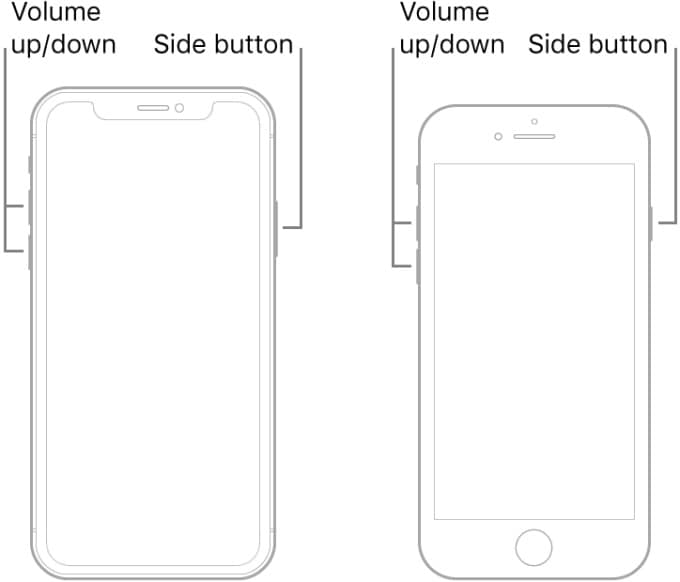
3.2 Kuinka pakottaa iPhone 7:n tai iPhone 7 plus:n uudelleenkäynnistys Apple-logoon juuttuneen iPhonen korjaamiseksi
IPhone 7 ja iPhone 7 Plus toimivat hieman eri tavalla kuin aiemmat mallit, mutta onneksi prosessi on silti lähes sama.
- Paina Sleep/Wake- ja Volume Down -painikkeita samanaikaisesti.
- Kun Apple-logo tulee näkyviin, vapauta painikkeet.
- Toivottavasti iPhonesi käynnistyy uudelleen normaalisti – jos näin on, ongelma on korjattu!

3.3 iPhone 6S:n, iPhone SE:n (1. sukupolvi) tai aikaisemman uudelleenkäynnistyksen pakottaminen Apple-logoon juuttuneen iPhonen korjaamiseksi
- Paina Koti- ja Sleep/Wake-painikkeita samanaikaisesti.
- Kun näet Apple-logon, on aika vapauttaa painikkeet.
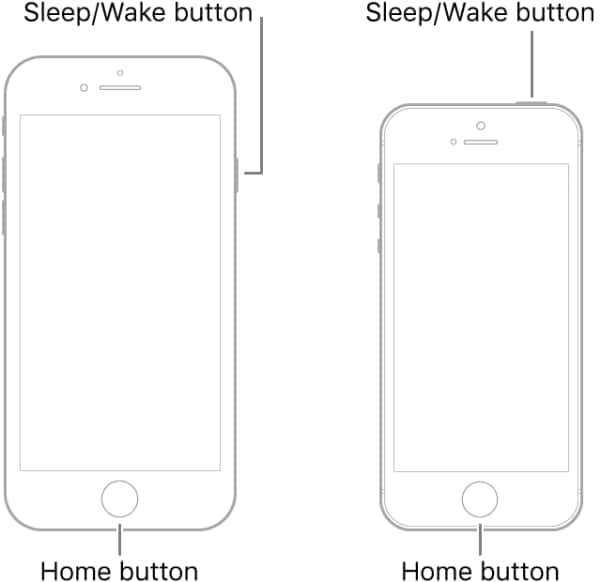
Osa 4. Palauta iPhone korjataksesi logoon juuttunut iPhone palautustilassa
Ok, tähän on tultu. Sinun on palautettava iPhone palautustilassa, jotta voit ratkaista jäätyneen Apple-logon ongelman. Muista – tämä tarkoittaa, että kaikki iPhonesi tiedot poistetaan. Sinun tulee varmistaa, että sinulla on uusin varmuuskopio iPhonestasi ja tietokoneessasi on iTunesin uusin versio. Aloita sitten korjaaminen iPhone tarttui Applen logoon seuraavilla vaiheilla:
4.1 iPhone 8/8 Plus, iPhone X, iPhone 11, iPhone 12, iPhone 13:
- Liitä iPhone tietokoneeseen ja avaa iTunes tai Finder Macissa, jossa on macOS Catalina 10.15 tai uudempi.
- Paina ja vapauta nopeasti äänenvoimakkuuden lisäyspainike. Paina ja vapauta nopeasti äänenvoimakkuuden vähennyspainike.
- Paina sitten sivupainiketta ja pidä sitä painettuna, kunnes näet yhteyden iTunes-näytön.
Kun olet asettanut iPhonen palautustilaan onnistuneesti, napsauta valintaikkunassa Palauta ja noudata näytön ohjeita palauttaaksesi iPhonesi ja päästäksesi eroon Apple-logoon juuttuneesta iPhonesta.
Saatat olla kiinnostunut seuraavista: Kuinka palauttaa kadonneet iPhone-tiedot palautuksen jälkeen?
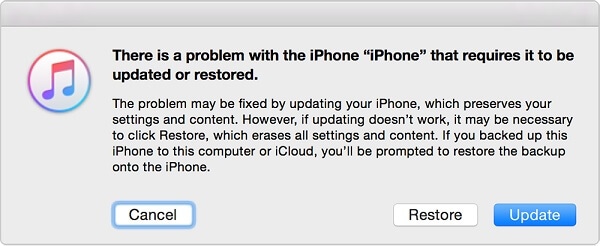
4.2 IPhone 7:llä tai iPhone 7:llä prosessi on samanlainen, mutta hieman erilainen.
- Liitä iPhone tietokoneeseen ja avaa iTunes/Finder.
- Pidä virtapainiketta ja äänenvoimakkuuden vähennyspainikkeita painettuna samanaikaisesti.
- Näet myös valkoisen Apple-logon näytön. Pidä vain kaksi painiketta painettuna, kunnes näet yhteyden iTunes-näyttöön.
4.3 iPhone 6s tai vanhempi:
- Liitä iPhone tietokoneeseen ja avaa iTunes/Finder.
- Paina Koti- ja virtapainikkeita samanaikaisesti.
- Pidä kaksi painiketta painettuna, kunnes näet, että iTunes/Finder havaitsee iPhonesi.
Minun piti sanoa, että tämä tapa poistaa kaikki tiedot iPhonesta, mutta jos haluat säilyttää tietosi iPhonessasi, suosittelen silti kokeilemaan DrFoneTool System Repair -ohjelmaa. Osa 2.
Osa 5. Palauta iPhone korjataksesi logoon juuttunut iPhone DFU-tilassa
Tässä vaiheessa olet kokeillut 1st ja 4th askel, ja olet järkesi päässä. Vaikka suosittelemme siirtymään vaiheeseen 1 ja käyttämään DrFoneToola, saatat kokeilla DFU (Default Firmware Update) -palautusta. Tämä on vakavin iPhone-palautustyyppi, ja sitä tulisi käyttää vain viimeisenä vaihtoehtona. Se johtaa täydelliseen ja peruuttamattomaan tietojen menetykseen, joten älä sano, ettemme varoittaneet sinua!
5.1 Korjaa iPhone 8/8 Plus, iPhone X, iPhone 11 ja iPhone 12, iPhone 13, joka on juuttunut Apple-logoon DFU-tilassa, voit seurata näitä ohjeita.
- Liitä iPhone 12 tai iPhone 13 Maciin tai PC:hen.
- Varmista, että iTunes/Finder on käynnissä.
- Paina ja vapauta äänenvoimakkuuden lisäyspainike nopeasti.
- Paina ja vapauta äänenvoimakkuuden vähennyspainike nopeasti.
- Pidä sitten virta-/liukupainiketta painettuna, kunnes näyttö pimenee.
- Paina sitten äänenvoimakkuuden vähennyspainiketta ja pidä sitä painettuna samalla, kun pidät sivupainiketta painettuna.
- Vapauta sivupainike 5 sekunnin kuluttua, mutta pidä äänenvoimakkuuden vähennyspainiketta painettuna, kunnes näet viestin ‘iTunes on havainnut iPhonen palautustilassa’. ponnahdusikkuna.
Kun olet asettanut iPhonen DFU-tilaan, napsauta OK-painiketta iTunes-ponnahdusikkunassa ja napsauta sitten Palauta palauttaaksesi iPhonen DFU-tilaan.
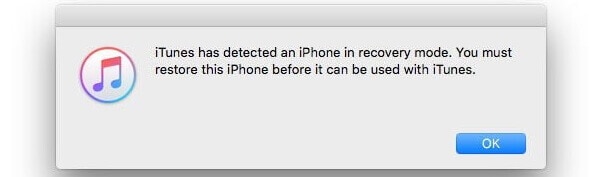
5.2 Korjaa iPhone 7 ja 7 Plus, jotka ovat juuttuneet Apple-logoon DFU-tilassa, voit seurata näitä ohjeita.
- Liitä iPhone tietokoneeseen tai kannettavaan tietokoneeseen USB:llä ja käynnistä iTunes/Finder.
- Pidä äänenvoimakkuuden vähennyspainiketta ja virtapainiketta painettuna samanaikaisesti vähintään 8 sekunnin ajan.
- Vapauta virtapainike, mutta pidä äänenvoimakkuuden vähennyspainiketta painettuna. Sinun pitäisi nähdä viesti, jossa lukee ‘iTunes on havainnut iPhonen palautustilassa’.
- Kun päästät irti äänenvoimakkuuspainikkeesta, näytön pitäisi muuttua täysin mustaksi (jos näin ei tapahdu, prosessi on toistettava).
- Tässä vaiheessa voit palauttaa iPhonesi DFU-tilassa iTunesin avulla.
5.3 Korjaa iPhone 6S, iPhone SE (1. sukupolvi) tai aiemmin juuttunut Apple-logoon DFU-tilassa, seuraa alla olevia ohjeita.
- Paina Sleep/Wake-painiketta ja Koti-painiketta ja pidä niitä painettuna.
- Pidä kahta painiketta painettuna noin kahdeksan sekunnin ajan ja vapauta sitten vain nukkumis-/herätyspainike.
- Pidä Koti-painiketta painettuna, kunnes tietokone havaitsee iPhonesi.
- Napsauta ‘OK’ palauttaaksesi iPhonen DFU-tilan kautta.
Jotkut hyödylliset DFU-työkalut ovat myös todella hyödyllisiä, kun sinun on käynnistettävä iPhone DFU-tilassa.
Osa 6. Entä jos ongelma johtuu laitteisto-ongelmista?
Jos iPhonesi on juuttunut Apple-logoon ja olet kokeillut yllä olevia ratkaisuja, ongelma saattaa johtua laitteistostasi, ei ohjelmisto-ongelmasta. Jos näin on, sinun tulee tehdä muutama asia:
- Varaa vianetsintäaika verkossa tai puhelimitse kanssa Apple-tuki.
- Siirry Apple Storeen nähdäksesi, voivatko he arvioida ja diagnosoida ongelman.
- Jos iPhonesi takuu ei ole enää voimassa ja Apple Geniuses lainaa korkeita hintoja, voit aina kysyä neuvoa riippumattomalta tekniolta.
Ratkaistu: iPhone päästä eroon jumiutuneesta Apple-logosta
Me kaikki tiedämme, kuinka turhauttavaa voi olla tuijottaa puhelintasi ja nähdä vain Apple-logoon juuttunut näyttö. Jos olet nähnyt Apple-logon juuttuneen aloitusnäyttöön liian monta kertaa, on vihdoin aika korjata ongelma lopullisesti. Onneksi käyttämällä näitä yllä lueteltuja vaiheita ja noudattamalla tähän artikkeliin sisällyttämiämme neuvoja puhelimesi pitäisi olla takaisin toiminnassa hetkessä. Onnea!
Viimeisimmät artikkelit

